win11自带虚拟光驱怎么打开 win11系统自带虚拟光驱在哪里
更新时间:2024-02-29 10:31:19作者:xinxin
当用户在win11电脑上下载完微软系统镜像文件后,由于文件属于iso格式,因此我们可以通过虚拟光驱软件来打开,而在win11系统中就自带有虚拟光驱功能,也能够有效满足用户的需求,可是win11系统自带虚拟光驱在哪里呢?这里小编就给大家带来win11自带虚拟光驱怎么打开,一起来看看吧。
推荐下载:win11纯净版下载
具体方法:
1、右键镜像文件。
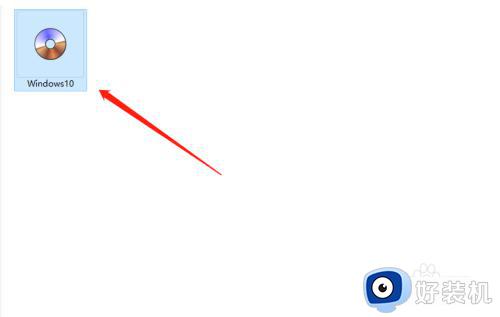
2、进入打开方式。
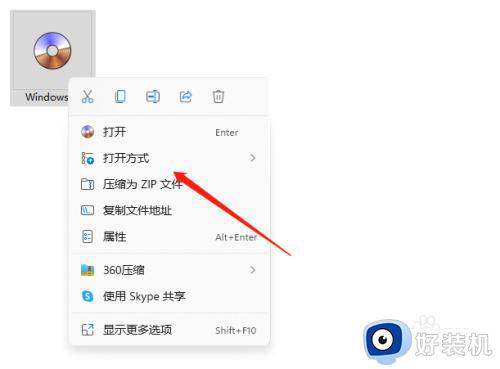
3、启用虚拟光驱加载系统镜像
选择“Windows资源管理器”后,即可启用虚拟光驱加载系统镜像。
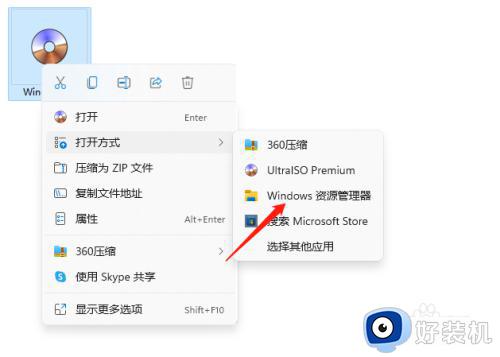
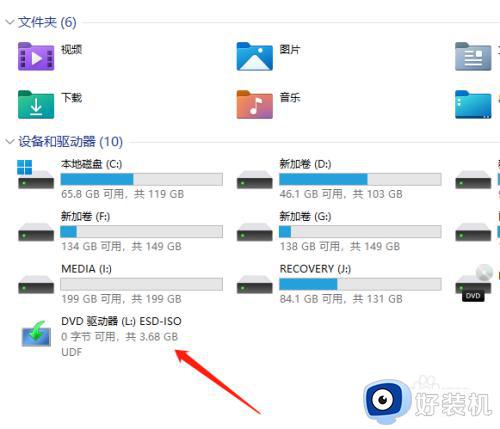
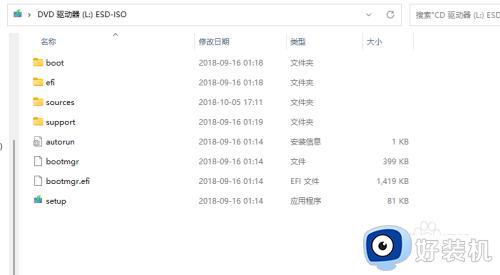
上述就是小编给大家介绍的win11自带虚拟光驱怎么打开所有内容了,如果你也有相同需要的话,可以按照上面的方法来操作就可以了,希望本文能够对大家有所帮助。
win11自带虚拟光驱怎么打开 win11系统自带虚拟光驱在哪里相关教程
- win11内置虚拟机吗 win11自带虚拟机在哪里打开
- win11自带虚拟机最新版在哪 win11自带的虚拟机怎么开启
- win11家庭版自带虚拟机如何开启 win11打开自带虚拟机平台的方法
- win11自带虚拟机在哪里打开 怎么打开win11自带的虚拟机设置
- win11自带虚拟机有什么用 win11自带虚拟机怎么关闭
- win11虚拟机平台怎么打开 win11上打开自带虚拟机平台的步骤
- win11家庭版自带虚拟机怎么使用 windows11自带虚拟机的开启方法
- win11如何使用自带虚拟机 windows11自带虚拟机使用步骤
- win11无法运行虚拟机怎么办 win11运行虚拟机就死机了修复方法
- win11使用自带虚拟机的方法 win11怎么使用自带虚拟机
- win11家庭版右键怎么直接打开所有选项的方法 win11家庭版右键如何显示所有选项
- win11家庭版右键没有bitlocker怎么办 win11家庭版找不到bitlocker如何处理
- win11家庭版任务栏怎么透明 win11家庭版任务栏设置成透明的步骤
- win11家庭版无法访问u盘怎么回事 win11家庭版u盘拒绝访问怎么解决
- win11自动输入密码登录设置方法 win11怎样设置开机自动输入密登陆
- win11界面乱跳怎么办 win11界面跳屏如何处理
win11教程推荐
- 1 win11安装ie浏览器的方法 win11如何安装IE浏览器
- 2 win11截图怎么操作 win11截图的几种方法
- 3 win11桌面字体颜色怎么改 win11如何更换字体颜色
- 4 电脑怎么取消更新win11系统 电脑如何取消更新系统win11
- 5 win10鼠标光标不见了怎么找回 win10鼠标光标不见了的解决方法
- 6 win11找不到用户组怎么办 win11电脑里找不到用户和组处理方法
- 7 更新win11系统后进不了桌面怎么办 win11更新后进不去系统处理方法
- 8 win11桌面刷新不流畅解决方法 win11桌面刷新很卡怎么办
- 9 win11更改为管理员账户的步骤 win11怎么切换为管理员
- 10 win11桌面卡顿掉帧怎么办 win11桌面卡住不动解决方法
